navigation system Peugeot 308 2014 Betriebsanleitung (in German)
[x] Cancel search | Manufacturer: PEUGEOT, Model Year: 2014, Model line: 308, Model: Peugeot 308 2014Pages: 400, PDF-Größe: 10.21 MB
Page 38 of 400
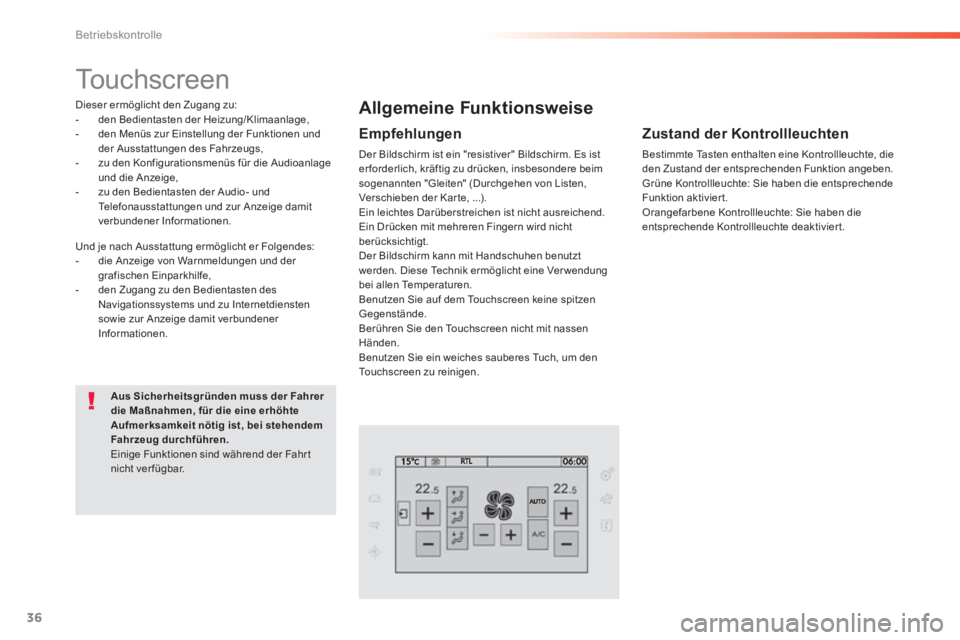
36
Betriebskontrolle
308_de_Chap01_controle de marche_ed02-2013
Touchscreen
Dieser ermöglicht den Zugang zu: - den Bedientasten der Heizung/Klimaanlage, - den Menüs zur Einstellung der Funktionen und der Ausstattungen des Fahrzeugs, - zu den Konfigurationsmenüs für die Audioanlage und die Anzeige, - zu den Bedientasten der Audio- und Telefonausstattungen und zur Anzeige damit verbundener Informationen.
Aus Sicherheitsgründen muss der Fahrer die Maßnahmen, für die eine erhöhte Aufmerksamkeit nötig ist, bei stehendem Fahrzeug durchführen. Einige Funktionen sind während der Fahr t nicht ver fügbar.
Allgemeine Funktionsweise
Empfehlungen
Der Bildschirm ist ein "resistiver" Bildschirm. Es ist er forderlich, kräftig zu drücken, insbesondere beim sogenannten "Gleiten" (Durchgehen von Listen, Verschieben der Kar te, ...). Ein leichtes Darüberstreichen ist nicht ausreichend. Ein Drücken mit mehreren Fingern wird nicht berücksichtigt. Der Bildschirm kann mit Handschuhen benutzt werden. Diese Technik ermöglicht eine Ver wendung bei allen Temperaturen. Benutzen Sie auf dem Touchscreen keine spitzen Gegenstände. Berühren Sie den Touchscreen nicht mit nassen Händen. Benutzen Sie ein weiches sauberes Tuch, um den Touchscreen zu reinigen.
Und je nach Ausstattung ermöglicht er Folgendes: - die Anzeige von Warnmeldungen und der grafischen Einparkhilfe, - den Zugang zu den Bedientasten des Navigationssystems und zu Internetdiensten sowie zur Anzeige damit verbundener Informationen.
Zustand der Kontrollleuchten
Bestimmte Tasten enthalten eine Kontrollleuchte, die den Zustand der entsprechenden Funktion angeben. Grüne Kontrollleuchte: Sie haben die entsprechende Funktion aktiviert. Orangefarbene Kontrollleuchte: Sie haben die entsprechende Kontrollleuchte deaktiviert.
Page 39 of 400
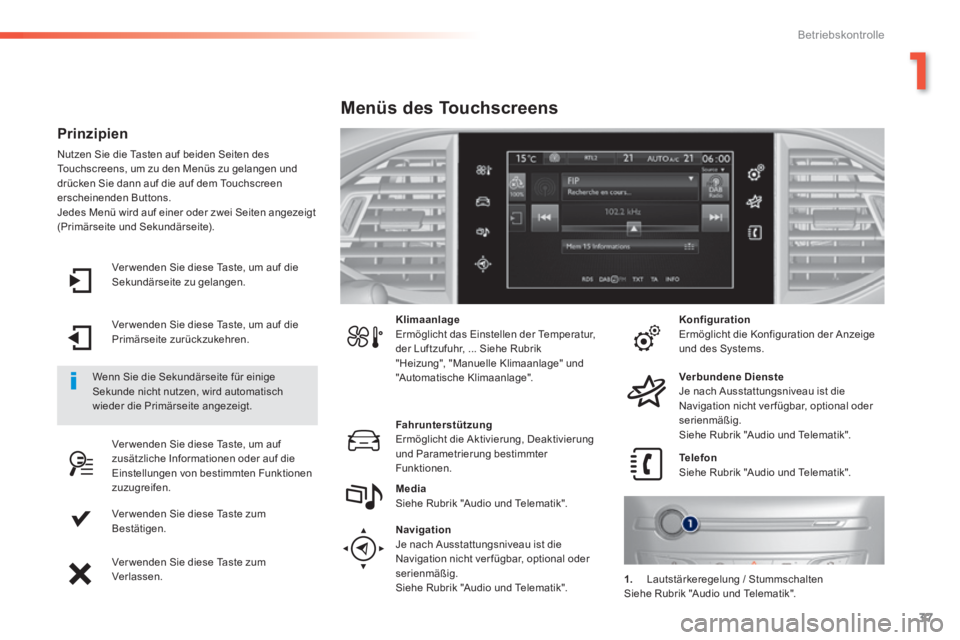
37
1
Betriebskontrolle
308_de_Chap01_controle de marche_ed02-2013
Ver wenden Sie diese Taste, um auf die Sekundärseite zu gelangen.
Ver wenden Sie diese Taste, um auf die Primärseite zurückzukehren.
Ver wenden Sie diese Taste, um auf zusätzliche Informationen oder auf die Einstellungen von bestimmten Funktionen zuzugreifen.
Ver wenden Sie diese Taste zum Bestätigen.
Ver wenden Sie diese Taste zum Verlassen.
Prinzipien
Nutzen Sie die Tasten auf beiden Seiten des Touchscreens, um zu den Menüs zu gelangen und drücken Sie dann auf die auf dem Touchscreen erscheinenden Buttons. Jedes Menü wird auf einer oder zwei Seiten angezeigt (Primärseite und Sekundärseite).
Wenn Sie die Sekundärseite für einige Sekunde nicht nutzen, wird automatisch wieder die Primärseite angezeigt.
Klimaanlage Ermöglicht das Einstellen der Temperatur, der Luftzufuhr, ... Siehe Rubrik "Heizung", "Manuelle Klimaanlage" und "Automatische Klimaanlage".
Menüs des Touchscreens
Fahrunterstützung Ermöglicht die Aktivierung, Deaktivierung und Parametrierung bestimmter Funktionen. Telefon Siehe Rubrik "Audio und Telematik".
Media Siehe Rubrik "Audio und Telematik".
Navigation Je nach Ausstattungsniveau ist die Navigation nicht ver fügbar, optional oder serienmäßig. Siehe Rubrik "Audio und Telematik".
Konfiguration Ermöglicht die Konfiguration der Anzeige und des Systems.
Verbundene Dienste Je nach Ausstattungsniveau ist die Navigation nicht ver fügbar, optional oder serienmäßig. Siehe Rubrik "Audio und Telematik".
1. Lautstärkeregelung / Stummschalten Siehe Rubrik "Audio und Telematik".
Page 295 of 400
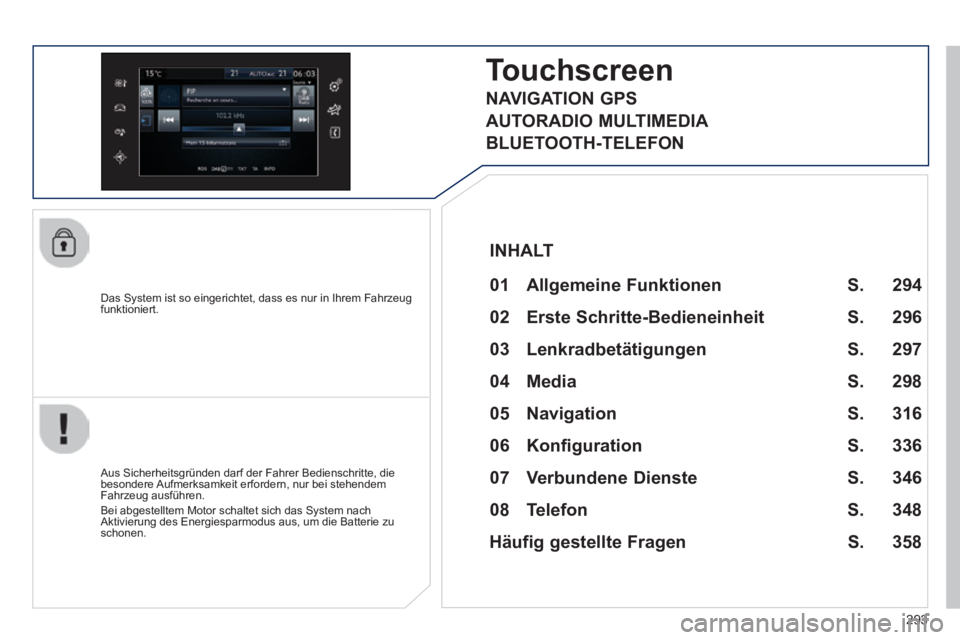
293
308_de_Chap10c_SMEGplus_ed02-2013
Das System ist so eingerichtet, dass es nur in Ihrem Fahrzeug funktioniert.
Touchscreen Touchscreen T
01 Allgemeine Funktionen
Aus Sicherheitsgründen darf der Fahrer Bedienschritte, die besondere Aufmerksamkeit erfordern, nur bei stehendem Fahrzeug ausführen. Bei abgestelltem Motor schaltet sich das System nach Aktivierung des Energiesparmodus aus, um die Batterie zu schonen.
INHALT
02 Erste Schritte-Bedieneinheit
04 Media
05 Navigation
06 Konfiguration
07 Verbundene Dienste
08 Telefon S.
S.
S.
S.
S.
S.
S.
Häufig gestellte Fragen S.
NAVIGATION GPS
AUTORADIO MULTIMEDIA
BLUETOOTH-TELEFON
294
296
316
298
336
346
348
358
03 Lenkradbetätigungen
S. 297
Page 298 of 400

02
296
308_de_Chap10c_SMEGplus_ed02-2013
Bei eingeschaltetem Motor wird durch einen Fingerdruck der Ton ausgeschaltet. Bei ausgeschaltetem Motor schaltet ein Fingerdruck das System ein.
Lautstärkeregelung (jede Audioquelle ist unabhängig, einschließlich der "Verkehrsmeldung (TA)" und der Navigationsanweisungen).
Auswahl des Audioquelle (je nach Version): - Radios "FM" / "AM" / "DAB" * - "USB"-Stick - CD-Player (im Handschuhfach) * - Jukebox * , nachdem zuvor Audiodateien auf den internen Speicher des Touchscreens kopiert wurden - Über Bluetooth verbundenes Telefon und Multimedia-Ausstrahlung Bluetooth (Streaming) - Über den AUX-Anschluss (Cinch, Kabel nicht mitgeliefert) verbundener Media-Play\
er
Der Bildschirm ist "resistiv", es ist also erforderlich, kräftig zu d\
rücken, insbesondere bei sogenanntem "Gleiten" (Durchlauf von Listen\
, Verschieben der Karte,...). Ein einfaches Drüberstreichen ist nicht ausreichend. Ein Drücken mit m\
ehreren Fingern wird nicht berücksichtigt. Der Bildschirm kann mit Handschuhen verwendet werden. Die Technologie ermöglicht eine Verwendung bei allen Temperaturen.
ERSTE SCHRITTE
* Je nach Ausstattung
Für die Pfl ege des Bildschirms wird empfohlen, ein weiches, nicht scheuerndes Tuch (Brillenputztuch) ohne zusätzliche Produkte zu verwenden. Auf dem Touchscreen keine spitzen Gegenstände verwenden. Den Touchscreen nicht mit nassen Händen verwenden.
Bei längerer Sonneneinstrahlung kann die Lautstärke begrenzt werden, um das System zu schützen. Senkt sich die Temperatur im Fahrzeuginnenraum, kehrt die Lautstärke zu ihrem normalen Niveau zurück.
Schnellzugriff: mit den Tasten am oberen Rand des Touchscreens können Sie direkt auf die gewünschte Audioquelle, die Liste der Radiosender (bzw. Musiktitel) oder die Temperaturregelung zugreifen.
Page 324 of 400
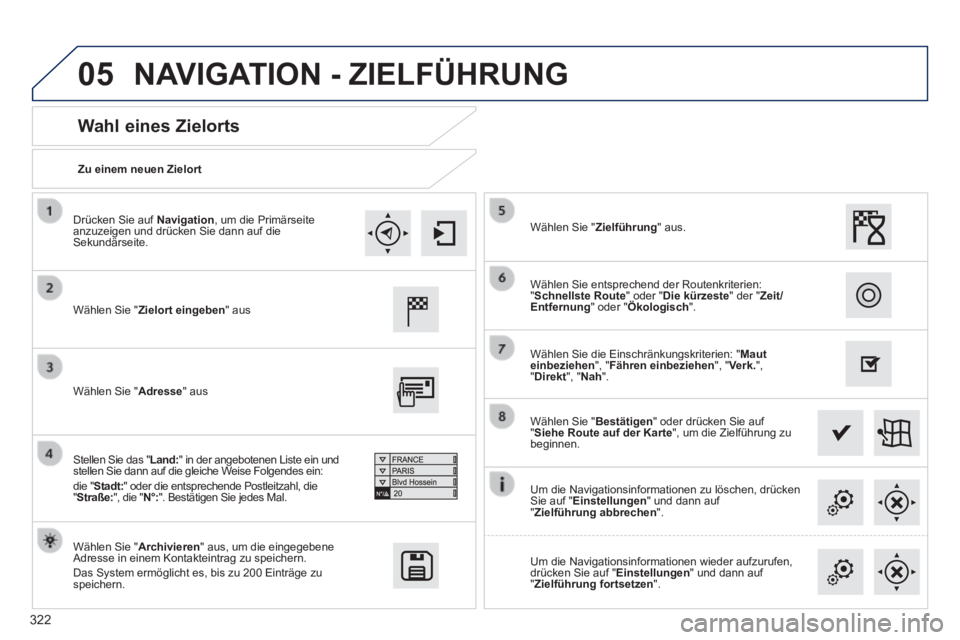
05
322
308_de_Chap10c_SMEGplus_ed02-2013
Zu einem neuen Zielort
Wahl eines Zielorts
Wählen Sie " Zielort eingeben " aus
Wählen Sie " Archivieren " aus, um die eingegebene Adresse in einem Kontakteintrag zu speichern. Das System ermöglicht es, bis zu 200 Einträge zu speichern.
Wählen Sie " Bestätigen " oder drücken Sie auf " Siehe Route auf der Karte ", um die Zielführung zu beginnen.
Wählen Sie " Adresse " aus
Stellen Sie das " Land: " in der angebotenen Liste ein und stellen Sie dann auf die gleiche Weise Folgendes ein: die " Stadt: " oder die entsprechende Postleitzahl, die " Straße: ", die " N°: ". Bestätigen Sie jedes Mal.
Wählen Sie " Zielführung " aus.
Wählen Sie die Einschränkungskriterien: " Maut einbeziehen ", " Fähren einbeziehen ", " Verk. ", " Direkt ", " Nah ".
Wählen Sie entsprechend der Routenkriterien: " Schnellste Route " oder " Die kürzeste " der " Zeit/Entfernung " oder " Ökologisch ".
Um die Navigationsinformationen zu löschen, drücken Sie auf " Einstellungen " und dann auf " Zielführung abbrechen ".
Um die Navigationsinformationen wieder aufzurufen, drücken Sie auf " Einstellungen " und dann auf " Zielführung fortsetzen ".
Drücken Sie auf Navigation , um die Primärseite anzuzeigen und drücken Sie dann auf die Sekundärseite.
NAVIGATION - ZIELFÜHRUNG
Page 325 of 400
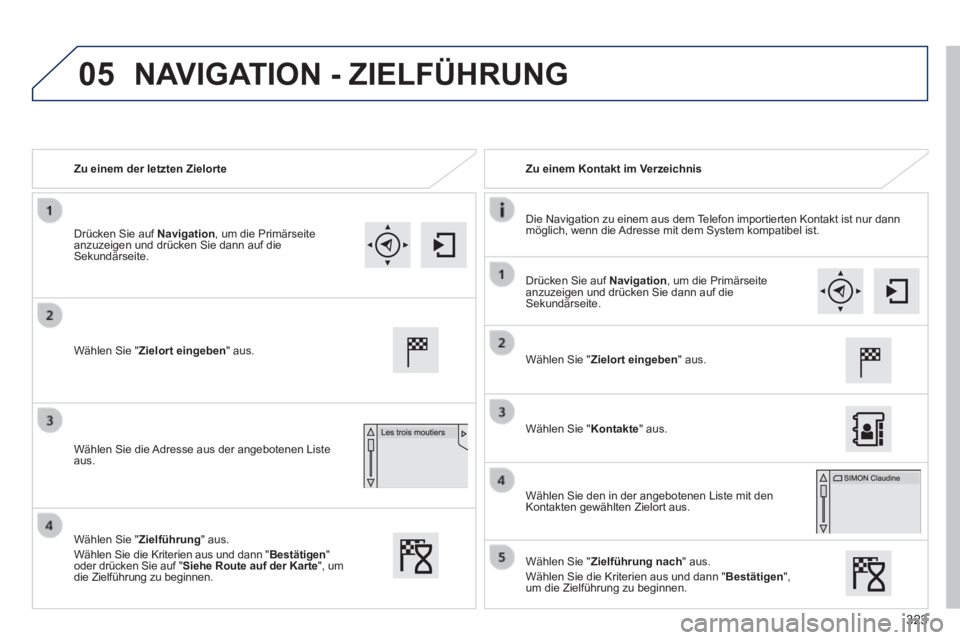
05
323
308_de_Chap10c_SMEGplus_ed02-2013
Zu einem der letzten Zielorte Zu einem Kontakt im Verzeichnis
Die Navigation zu einem aus dem Telefon importierten Kontakt ist nur dann möglich, wenn die Adresse mit dem System kompatibel ist.
Wählen Sie " Zielort eingeben " aus.
Wählen Sie die Adresse aus der angebotenen Liste aus.
Wählen Sie " Zielort eingeben " aus.
Wählen Sie " Kontakte " aus.
Wählen Sie den in der angebotenen Liste mit den Kontakten gewählten Zielort aus.
Wählen Sie " Zielführung nach " aus. Wählen Sie die Kriterien aus und dann " Bestätigen ", um die Zielführung zu beginnen.
Wählen Sie " Zielführung " aus. Wählen Sie die Kriterien aus und dann " Bestätigen " oder drücken Sie auf " Siehe Route auf der Karte ", um die Zielführung zu beginnen.
Drücken Sie auf Navigation , um die Primärseite anzuzeigen und drücken Sie dann auf die Sekundärseite.
Drücken Sie auf Navigation , um die Primärseite anzuzeigen und drücken Sie dann auf die Sekundärseite.
NAVIGATION - ZIELFÜHRUNG
Page 329 of 400
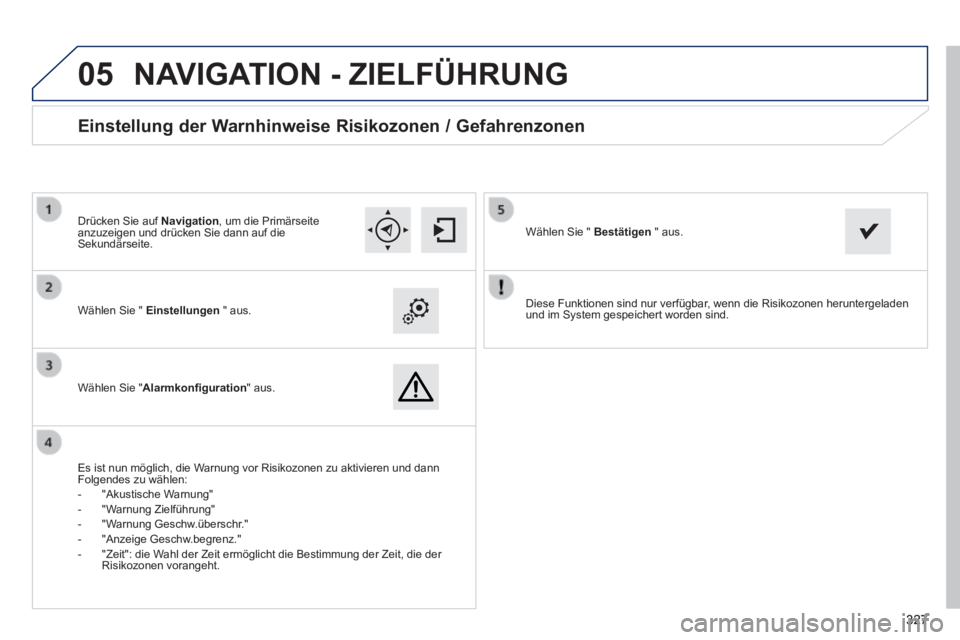
05
327327327
308_de_Chap10c_SMEGplus_ed02-2013
Diese Funktionen sind nur verfügbar, wenn die Risikozonen heruntergeladen und im System gespeichert worden sind. Wählen Sie " Einstellungen " aus.
Wählen Sie " Alarmkonfi guration " aus.
Einstellung der Warnhinweise Risikozonen / Gefahrenzonen
Es ist nun möglich, die Warnung vor Risikozonen zu aktivieren und dann Folgendes zu wählen: - "Akustische Warnung" - "Warnung Zielführung" - "Warnung Geschw.überschr." - "Anzeige Geschw.begrenz." - "Zeit": die Wahl der Zeit ermöglicht die Bestimmung der Zeit, die der Risikozonen vorangeht.
Wählen Sie " Bestätigen " aus. Drücken Sie auf Navigation , um die Primärseite anzuzeigen und drücken Sie dann auf die Sekundärseite.
NAVIGATION - ZIELFÜHRUNG
Page 339 of 400
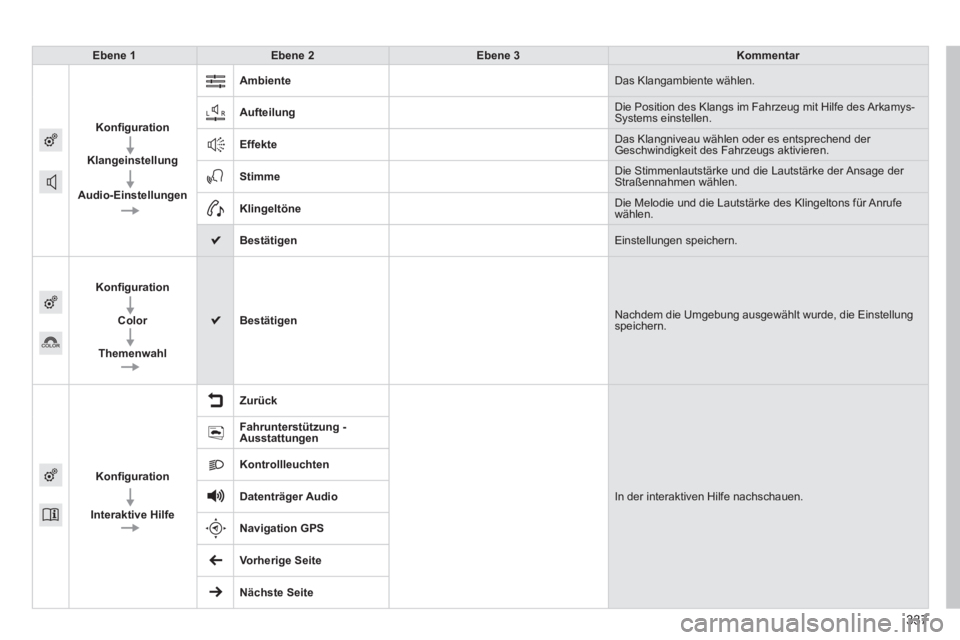
308_de_Chap10c_SMEGplus_ed02-2013
337337337
Ebene 1Ebene 2Ebene 3Kommentar
Konfi guration
Klangeinstellung
Audio-Einstellungen
Ambiente Das Klangambiente wählen.
Aufteilung Die Position des Klangs im Fahrzeug mit Hilfe des Arkamys-Systems einstellen .
Effekte Das Klangniveau wählen oder es entsprechend der Geschwindigkeit des Fahrzeugs aktivieren.
Stimme Die Stimmenlautstärke und die Lautstärke der Ansage der Straßennahmen wählen.
Klingeltöne Die Melodie und die Lautstärke des Klingeltons für Anrufe wählen.
Bestätigen Einstellungen speichern .
Konfi guration
Color
Themenwahl
Bestätigen Nachdem die Umgebung ausgewählt wurde, die Einstellung speichern.
Konfi guration
Interaktive Hilfe
Zurück
In der interaktiven Hilfe nachschauen.
Fahrunterstützung - Ausstattungen
Kontrollleuchten
Datenträger Audio
Navigation GPS
Vorherige Seite
Nächste Seite
Page 354 of 400
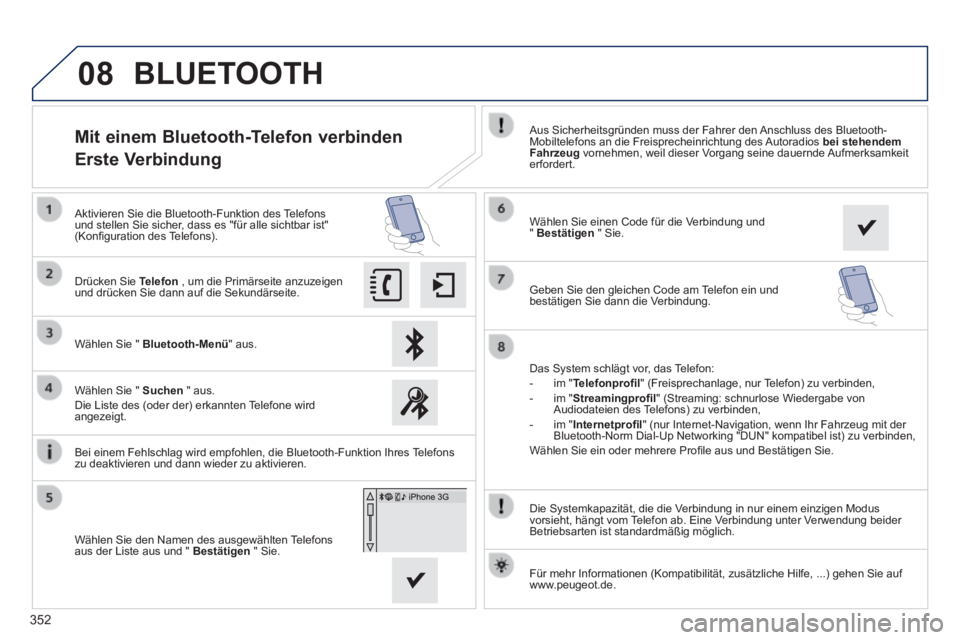
08
352
308_de_Chap10c_SMEGplus_ed02-2013
Die Systemkapazität, die die Verbindung in nur einem einzigen Modus vorsieht, hängt vom Telefon ab. Eine Verbindung unter Verwendung beider Betriebsarten ist standardmäßig möglich.
Mit einem Bluetooth-Telefon verbinden
Erste Verbindung Aus Sicherheitsgründen muss der Fahrer den Anschluss des Bluetooth-Mobiltelefons an die Freisprecheinrichtung des Autoradios bei stehendem Fahrzeug vornehmen, weil dieser Vorgang seine dauernde Aufmerksamkeit erfordert.
Wählen Sie " Bluetooth-Menü " aus.
Drücken Sie Telefon , um die Primärseite anzuzeigen und drücken Sie dann auf die Sekundärseite.
Wählen Sie " Suchen " aus. Die Liste des (oder der) erkannten Telefone wird angezeigt.
Aktivieren Sie die Bluetooth-Funktion des Telefons und stellen Sie sicher, dass es "für alle sichtbar ist" (Konfi guration des Telefons).
Das System schlägt vor, das Telefon: - im " Telefonprofi l " (Freisprechanlage, nur Telefon) zu verbinden, - im " Streamingprofi l " (Streaming: schnurlose Wiedergabe von Audiodateien des Telefons) zu verbinden, - im " Internetprofi l " (nur Internet-Navigation, wenn Ihr Fahrzeug mit der Bluetooth-Norm Dial-Up Networking "DUN" kompatibel ist) zu verbinden, Wählen Sie ein oder mehrere Profi le aus und Bestätigen Sie.
Wählen Sie den Namen des ausgewählten Telefons aus der Liste aus und " Bestätigen " Sie.
Für mehr Informationen (Kompatibilität, zusätzliche Hilfe, ...\
) gehen Sie auf www.peugeot.de.
BLUETOOTH
Bei einem Fehlschlag wird empfohlen, die Bluetooth-Funktion Ihres Telefons zu deaktivieren und dann wieder zu aktivieren.
Wählen Sie einen Code für die Verbindung und " Bestätigen " Sie.
Geben Sie den gleichen Code am Telefon ein und bestätigen Sie dann die Verbindung.
Page 360 of 400
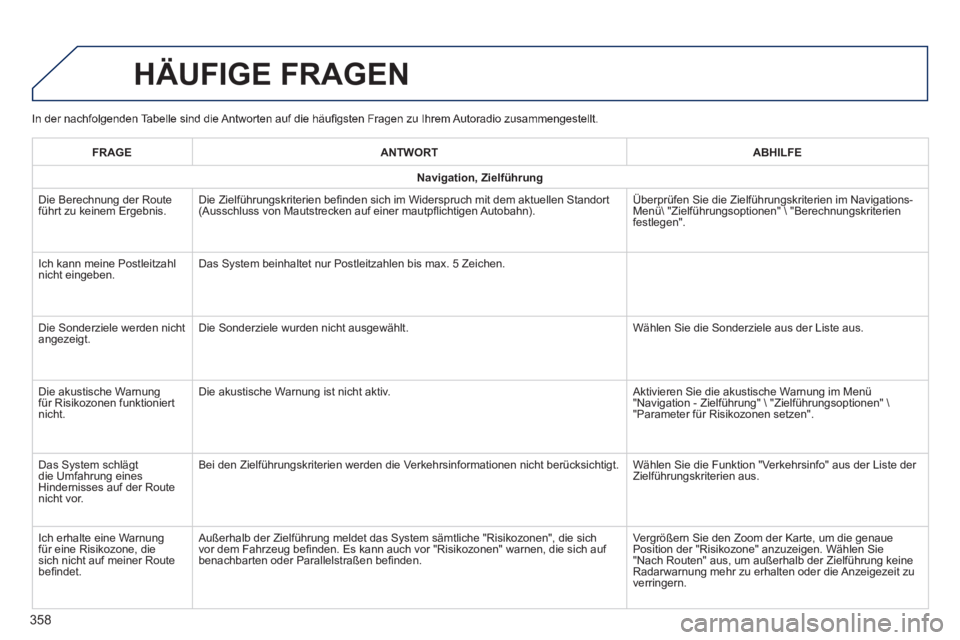
308_de_Chap10c_SMEGplus_ed02-2013
In der nachfolgenden Tabelle sind die Antworten auf die häufi gsten Fragen zu Ihrem Autoradio zusammengestellt.
HÄUFIGE FRAGEN
358
FRAGEANTWORTABHILFE
Navigation, Zielführung
Die Berechnung der Route führt zu keinem Ergebnis. Die Zielführungskriterien befi nden sich im Widerspruch mit dem aktuellen Standort (Ausschluss von Mautstrecken auf einer mautpfl ichtigen Autobahn). Überprüfen Sie die Zielführungskriterien im Navigations-Menü "Zielführungsoptionen" "Berechnungskriterien festlegen".
Ich kann meine Postleitzahl nicht eingeben. Das System beinhaltet nur Postleitzahlen bis max. 5 Zeichen.
Die Sonderziele werden nicht angezeigt. Die Sonderziele wurden nicht ausgewählt. Wählen Sie die Sonderziele aus der Liste aus.
Die akustische Warnung für Risikozonen funktioniert nicht.
Die akustische Warnung ist nicht aktiv. Aktivieren Sie die akustische Warnung im Menü "Navigation - Zielführung" "Zielführungsoptionen" "Parameter für Risikozonen setzen".
Das System schlägt die Umfahrung eines Hindernisses auf der Route nicht vor.
Bei den Zielführungskriterien werden die Verkehrsinformationen nicht berücksichtigt. Wählen Sie die Funktion "Verkehrsinfo" aus der Liste der Zielführungskriterien aus.
Ich erhalte eine Warnung für eine Risikozone, die sich nicht auf meiner Route befi ndet.
Außerhalb der Zielführung meldet das System sämtliche "Risikozo\
nen", die sich vor dem Fahrzeug befi nden. Es kann auch vor "Risikozonen" warnen, die sich auf benachbarten oder Parallelstraßen befi nden.
Vergrößern Sie den Zoom der Karte, um die genaue Position der "Risikozone" anzuzeigen. Wählen Sie "Nach Routen" aus, um außerhalb der Zielführung keine Radarwarnung mehr zu erhalten oder die Anzeigezeit zu verringern.